
¿La aplicación desapareció de la pantalla de inicio en el iPhone? A continuación, te explicamos cómo recuperarlo

Aunque el sistema operativo iOS es lo suficientemente estable, no carece de problemas. Es posible que sus aplicaciones hayan desaparecido de la pantalla de inicio de su iPhone. Esto ocurre después de actualizar el sistema iOS . A veces solo falta una aplicación y, a veces, faltan todas. No necesita preocuparse por el problema de la aplicación desaparecida de la pantalla de inicio en el iPhone, ya que esta guía proporciona las mejores soluciones para resolver el problema de la aplicación que no se muestra en el iPhone.
Hay varias razones por las que el icono de la aplicación desapareció del iPhone pero aún está instalado. A continuación se enumeran algunos de ellos:
1. La descarga de aplicaciones no guardadas está habilitada
Si esta función está activada, elimina automáticamente las aplicaciones no utilizadas cuando la memoria está llena. Sin embargo, puede reinstalar las aplicaciones desde su App Store y recuperar los datos de su aplicación.
2. Alguien eliminó todas sus páginas de visualización de inicio accidentalmente
Además, eliminar las páginas de visualización de inicio puede provocar el problema de falta del icono de la aplicación iPhone. Sin embargo, estas aplicaciones seguirán estando disponibles en tu biblioteca de aplicaciones.
3. Fallos en las actualizaciones de software
A veces, las aplicaciones desaparecen después de actualizar el iOS 14/15. Esto se debe simplemente a que la nueva actualización de iOS puede venir con algunos errores que pueden causar la pérdida de datos.
¿Todavía te preocupa que la aplicación desaparezca de la pantalla de inicio en el iPhone? Calma. Presentaremos cómo recuperar el ícono en el iPhone en esta parte. Sigamos leyendo y aprendamos juntos.
¿La aplicación desapareció de la pantalla de inicio en el iPhone? Antes de intentar cualquier solución de alta tecnología, primero confirme que estas aplicaciones no se movieron. Por ejemplo, si otras personas están usando su teléfono o deja que los niños lo usen para jugar, es probable que estas aplicaciones se hayan movido a diferentes páginas de la pantalla de inicio. Esto puede suceder fácilmente arrastrando el icono de la aplicación y soltándolo en una página diferente.
En tal caso, es fácil creer que su aplicación se ha perdido. Si tiene tantas aplicaciones instaladas en su dispositivo, la mejor manera de recuperar la aplicación perdida es mediante Spotlight Search.
Todo lo que tienes que hacer es arrastrar un dedo hacia abajo en la pantalla de inicio y escribir el nombre de la aplicación. La aplicación aparecerá en los resultados de búsqueda si todavía está en el dispositivo.

¿La aplicación no se muestra en el iPhone? Si su iPhone funciona en iOS 14, puede usar la función buscar aplicaciones en la biblioteca de aplicaciones para localizar las aplicaciones que faltan. En el iPhone, la función Biblioteca de apps ordena automáticamente tus apps, lo que te ayuda a administrarlas. Si no lo encuentras, pero sigue instalado en tu dispositivo, búscalo en la biblioteca de aplicaciones. Estos son los pasos:
Paso 1. Vuelve a la pantalla de inicio y desliza el dedo hacia la izquierda.
Paso 2. Busque la aplicación en las carpetas correspondientes. Si no puede encontrarlo, use la opción Buscar en la parte superior.
Paso 3. Cuando veas la aplicación, mantén presionado su ícono hasta que veas un menú desplegable. Pulsa en Añadir a la página de inicio.

Además, la aplicación podría haber sido eliminada por error. Es posible que alguien lo haya eliminado a propósito o accidentalmente si no aparece en la búsqueda de Spotlight. Una vez más, puede ocurrir fácilmente, especialmente cuando muchas personas acceden a su iPhone.
También vale la pena señalar que Apple hoy en día le permite eliminar sus aplicaciones integradas. Por lo tanto, si algunas de sus aplicaciones están integradas, también es muy probable que alguien, incluso usted mismo, las haya eliminado de su teléfono.
Afortunadamente, puedes volver a descargar estas aplicaciones desde tu App Store. Sólo tienes que introducir sus nombres y buscarlos en tu App Store para descargarlos y volver a instalarlos.
Lecturas adicionales:
¿App Store desapareció del iPhone? 4 soluciones para arreglar
¿Cómo recuperar el ícono en el iPhone? Es posible que también deba considerar verificar la configuración de tiempo de pantalla de su iPhone. Tiempo en pantalla te ayuda a controlar el uso de tu app ocultando los íconos de la app. Con él, puede ocultar aplicaciones como Cámara, Correo, Safari, etc., en la página de inicio. Por lo tanto, si descubre que falta un ícono en el iPhone, verifique y luego muestre si está restringido.
Paso 1. Abra su aplicación Configuración y desplácese hasta la opción Tiempo de pantalla . A continuación, toque Restricciones de contenido y privacidad.
Paso 2. Seleccione la opción Aplicaciones permitidas y active el interruptor junto a cada aplicación.
Paso 3. Volver a Restricción de contenido y privacidad. A continuación, seleccione Restricciones de contenido, Aplicaciones y Permitir todas las aplicaciones.

Si encuentra que toda su aplicación desapareció del iPhone, reinícielo. Reiniciar su dispositivo le dará un nuevo comienzo, lo que le permitirá recuperar los íconos de aplicaciones perdidos. Para reiniciar un iPhone, esto es lo que debes hacer:
iPhone 6 y versiones anteriores:
iPhone 7:

iPhone 8 y posteriores:

Además, es probable que se hayan activado algunas restricciones en su iPhone, lo que hace que las aplicaciones desaparezcan. Si bien tales restricciones son importantes para el control parental, por ejemplo, cuando no desea que sus hijos usen ciertas aplicaciones, pueden provocar un problema con el ícono de la aplicación que no se muestra en el iPhone cuando está habilitado. Además, pueden evitar que instale o elimine aplicaciones en su dispositivo.
Si cree que dichas restricciones son responsables de la desaparición de ciertas aplicaciones en su iPhone, debe verificarlas abriendo su Configuración > Restricciones generales >. Si encuentra alguna restricción habilitada, es posible que deba ingresar un código de acceso. Toque el interruptor junto a cada una de las aplicaciones que están restringidas. Una vez que lo haga, la aplicación volverá a aparecer en la pantalla de inicio.
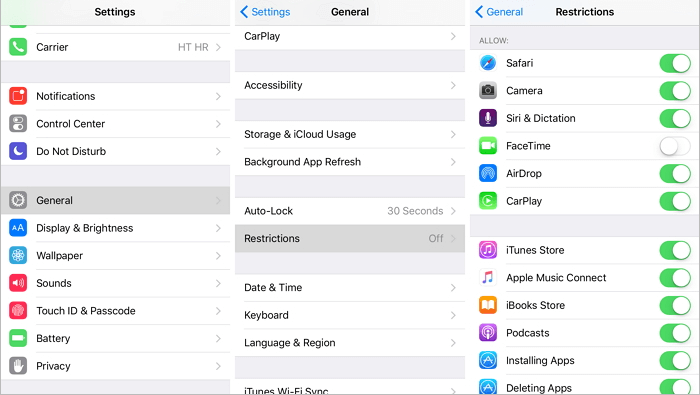
Aprende más:
17 métodos opcionales para encontrar los videos desaparecidos del iPhone
9 formas de solucionar el problema de las fotos del iPhone desaparecidas del rollo de la cámara
Puede pedirle a Siri que ejecute las aplicaciones descargadas que desaparecieron de la pantalla de inicio de su iPhone. Si ya has configurado Siri en tu dispositivo, solo tienes que activar la función Asistente de voz y solicitarla para Abrir/Ejecutar [nombre de la aplicación].
Para usar Siri, simplemente mantén presionado el botón lateral (en dispositivos con la función Face ID) o simplemente di "Oye Siri". Además de abrir una app, Siri te ayuda a realizar muchos otros trabajos que le pidas.
¿El icono de la aplicación no se muestra en el iPhone? iOS te permite ocultar tu pantalla de inicio para crear un aspecto ordenado. Sin embargo, ocultar la pantalla de inicio también puede hacer que desaparezca el icono de la aplicación. Por lo tanto, puede mostrar las páginas de la pantalla de inicio de su iPhone para encontrar las aplicaciones que faltan.
¿El icono de la aplicación desapareció del iPhone pero sigue instalado? Es posible que la página de inicio de su dispositivo no esté organizada correctamente, lo que podría ser difícil de encontrar ciertas aplicaciones y cree que han desaparecido. Por lo tanto, debe restablecer el diseño de la pantalla de inicio para organizar las aplicaciones correctamente.
Paso 1. Abra su Configuración y seleccione General.
Paso 2. Seleccione la opción Restablecer o Transferir iPhone .
Paso 3. Pulsa en Restablecer. Seleccione la opción Restablecer diseño de inicio.
Paso 4. Vuelva a seleccionar la opción para confirmar los cambios.
Su página de inicio volverá a su valor predeterminado, lo que le permitirá organizarla de nuevo y encontrar la aplicación que falta.

Te puede interesar:
[3 formas] ¿Cómo arreglar audiolibros desaparecidos en iPhone?
¿La música desapareció del iPhone sin saberlo? Pruebe 9 correcciones aquí
Si faltan todas las aplicaciones de la pantalla de inicio en el iPhone, es posible que las páginas de inicio se hayan vinculado a algunos perfiles de Focus. La función Perfil de enfoque le permite personalizar sus páginas, eligiendo las que desea que desaparezcan o aparezcan cuando habilite un perfil de enfoque determinado. A continuación se explica cómo encontrar el icono de la aplicación que falta en el iPhone:
Paso 1. Abre los Ajustes de tu iPhone. Selecciona Foco en el menú Configuración. Seleccione el perfil de enfoque.
Paso 2. En la sección Personalizar las pantallas , seleccione Editar. Ahora seleccione la página que desea desvincular de este perfil de enfoque.
Paso 3. A continuación, desmarque la casilla de verificación de la página. Seleccione Listo.
Puede repetir todos los pasos anteriores para los otros perfiles de enfoque, asegurándose de que todos los perfiles se eliminen de los perfiles de la pantalla de inicio. Una vez que termine este procedimiento, su página de inicio no cambiará independientemente del perfil que habilite.
Si los métodos anteriores no funcionan, la solución final es volver a instalar la aplicación y devolverla a la pantalla de inicio. Para ello, siga los pasos que se indican a continuación:
Paso 1. Para comenzar, desinstale la aplicación de su iPhone. A continuación, abra su biblioteca de aplicaciones y busque la aplicación. Una vez que lo encuentres, mantén pulsado su icono hasta que veas la opción Eliminar . Toque esta opción para eliminar la aplicación por completo del dispositivo. (¿No se pueden eliminar aplicaciones en iPhone? Haga clic aquí para ver cómo hacerlo).
Paso 2. Después de desinstalar con éxito la aplicación, abra su App Store. Escriba el nombre de la aplicación que desea volver a instalar en una barra de búsqueda.
Paso 3. Seleccione la aplicación de los resultados. A continuación, para instalar esta aplicación, toque la opción Obtener .
Paso 4. Espere a que la aplicación se instale en el dispositivo. Una vez que se haya reinstalado correctamente, abra su biblioteca de aplicaciones para localizarlo. Ahora, arrastra su icono a la pantalla de inicio.
Lea también:
10 métodos para solucionar el problema de desaparición de mensajes de texto de iPhone en 2023
¿Desaparecieron las notas del iPhone? 6 métodos para recuperar notas perdidas en iPhone
Si todos los métodos anteriores no lo ayudan, puede intentar usar la herramienta de recuperación del sistemaiOS para reparar el sistema de su iPhone. A veces, los problemas con el software iOS pueden hacer que sus aplicaciones no funcionen bien, especialmente después de actualizarlas.
Esta increíble herramienta lo ayudará a resolver cualquier problema con su dispositivo, incluida la aplicación desaparecida de la pantalla de inicio del iPhone, la pantalla negra pero aún encendida, etc.
Características principales:
Pasos para usar iOS Recuperación del sistema para reparar la aplicación desaparecida de la pantalla de inicio del iPhone:
01 Descarga e instala la herramienta en tu ordenador. Conecte su iPhone y haga clic en la opción Más herramientas en la interfaz principal. A continuación, haga clic en la opción iOS Recuperación del sistema para acceder a la página Recuperación.

02Ahora, haga clic en la opción Inicio para resolver el problema de su aplicación desaparecida de la pantalla de inicio en su iPhone.

03Pon tu iPhone en modo DFU. Toque la opción Reparar para descargar el firmware iOS correcto.

04Una vez que se haya descargado con éxito, el software ahora reparará su iPhone, devolviéndolo a la normalidad.

¿La aplicación desapareció del iPhone? Puede acceder fácil y rápidamente a las aplicaciones de su iPhone desde la pantalla de inicio después de terminar de leer este artículo. Además de las correcciones normales, hay una increíble solución de reparación todo en uno para iOS. Por lo tanto, si encuentra algún problema con su dispositivo iOS, puede usar el software iOS System Recovery. Es fácil de usar y puede solucionar cualquier problema relacionado con el firmware y el software en su dispositivo sin pérdida de datos.
Artículos relacionados:
Cómo arreglar la desaparición del correo electrónico del iPhone
14 trucos para arreglar los nombres faltantes de los contactos del iPhone (guía completa)
¿Faltan los contactos del iPhone? Aquí hay 8 soluciones definitivas
¿Cómo arreglar la pantalla gris de la muerte del iPhone por ti mismo? (8 Soluciones)
[Guía completa] ¿Las fotos desaparecieron del iPhone? Aquí hay 9 soluciones

 Recuperación de iPhone
Recuperación de iPhone
 ¿La aplicación desapareció de la pantalla de inicio en el iPhone? A continuación, te explicamos cómo recuperarlo
¿La aplicación desapareció de la pantalla de inicio en el iPhone? A continuación, te explicamos cómo recuperarlo